Beats 길게 누르기 설정 변경하기
지원되는 Beats에서 길게 누르기 동작이 수행하는 작업을 사용자화할 수 있습니다. 예를 들어, Beats Studio Buds +의 ![]() 로고 위에 있는 왼쪽 버튼 또는 Beats Fit Pro의 ‘b’ 버튼
로고 위에 있는 왼쪽 버튼 또는 Beats Fit Pro의 ‘b’ 버튼![]() 을 설정하여 노이즈 캔슬링 및 주변음 허용 모드 간에 전환하고 오른쪽 버튼을 설정하여 Siri 또는 다른 음성 비서를 활성화할 수 있습니다.
을 설정하여 노이즈 캔슬링 및 주변음 허용 모드 간에 전환하고 오른쪽 버튼을 설정하여 Siri 또는 다른 음성 비서를 활성화할 수 있습니다.
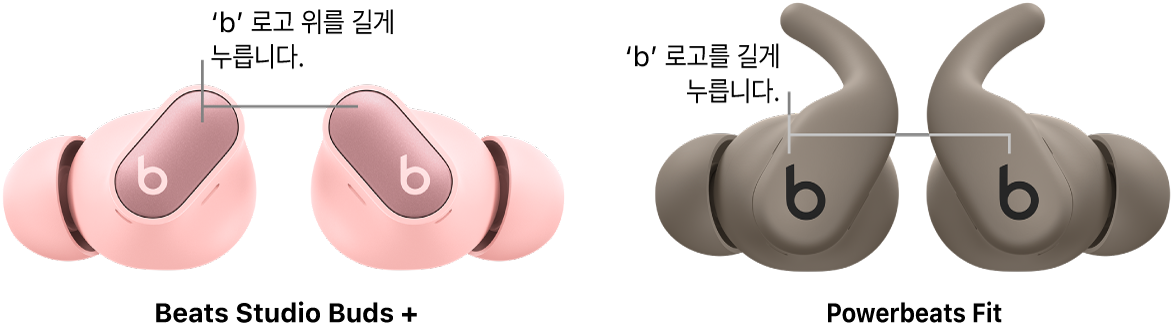
iPhone 또는 iPad에서 버튼 길게 누르기 동작 변경하기
Beats를 착용하고 iPhone 또는 iPad와 연결되었는지 확인하십시오.
iPhone 또는 iPad에서 설정
 으로 이동한 다음, 화면 상단 근처에서 Beats의 이름을 탭하십시오.
으로 이동한 다음, 화면 상단 근처에서 Beats의 이름을 탭하십시오.사용자의 Beats 기기에 따라 다음 중 하나를 수행하십시오.
‘길게 누르기’를 탭한 다음, 왼쪽 이어버드 또는 오른쪽 이어버드를 탭하십시오.
왼쪽 또는 오른쪽을 탭하십시오.
할당하려는 동작을 탭하십시오.
듣기 모드:
 을 길게 누르거나
을 길게 누르거나  로고 위의 버튼(Beats Studio Buds +의 경우)을 길게 누를 때 선택한 듣기 모드(끔, 주변음 허용 및 노이즈 캔슬링) 간에 전환합니다.
로고 위의 버튼(Beats Studio Buds +의 경우)을 길게 누를 때 선택한 듣기 모드(끔, 주변음 허용 및 노이즈 캔슬링) 간에 전환합니다.팁: ‘듣기 모드 끔’은 기본적으로 활성화되어 있지 않습니다. 길게 누르기 동작을 사용해 끔, 주변음 허용 및 노이즈 캔슬링 간에 전환하려면 끔을 선택하십시오.
Siri:
 을 길게 누르거나
을 길게 누르거나  로고 위의 버튼(Beats Solo Buds 또는 Beats Studio Buds +의 경우)을 누를 때 Siri를 활성화합니다.
로고 위의 버튼(Beats Solo Buds 또는 Beats Studio Buds +의 경우)을 누를 때 Siri를 활성화합니다.
iPhone 또는 iPad에서 음량 길게 누르기 동작 변경하기
Beats를 착용하고 iPhone 또는 iPad와 연결되었는지 확인하십시오.
iPhone 또는 iPad에서 설정
 으로 이동한 다음, 화면 상단 근처에서 Beats의 이름을 탭하십시오.
으로 이동한 다음, 화면 상단 근처에서 Beats의 이름을 탭하십시오.‘길게 누르기’를 탭한 다음, 음량 조절 스위치를 탭하여 켜십시오.
왼쪽 이어버드 또는 오른쪽 이어버드를 탭한 다음, 음량 높이기 또는 음량 낮추기를 탭하십시오.
선택하지 않은 제어는 자동으로 다른 한쪽 이어버드에 적용됩니다.
Powerbeats Pro 2의 음량을 조절하려면 각 이어버드의 음량 조절기를 사용하십시오.
Mac에서 버튼 길게 누르기 동작 변경하기
Beats를 착용하고 Mac과 연결되었는지 확인하십시오.
Mac에서 Apple 메뉴

다음 중 하나를 수행하십시오.
왼쪽 또는 오른쪽 이어버드에 소음 제어 또는 Siri 할당하기: L 또는 R 옆에 있는 팝업 메뉴를 클릭하고 듣기 모드 또는 Siri를 선택한 다음,
 또는
또는  로고(Beats Studio Buds +의 경우) 위의 버튼을 길게 누를 때 전환할 모드(끔, 주변음 허용 및 노이즈 캔슬링)를 선택하십시오.
로고(Beats Studio Buds +의 경우) 위의 버튼을 길게 누를 때 전환할 모드(끔, 주변음 허용 및 노이즈 캔슬링)를 선택하십시오.팁: ‘듣기 모드 끔’은 기본적으로 활성화되어 있지 않습니다. 길게 누르기 동작을 사용해 끔, 주변음 허용 및 노이즈 캔슬링 간에 전환하려면 끔을 선택하십시오.
왼쪽 또는 오른쪽 이어버드에 음량 조절 할당하기: 음량 조절을 켜고 L 또는 R 옆의 팝업 메뉴를 클릭한 다음, 음량 높이기 또는 음량 낮추기를 선택하십시오.
Android 기기에서 버튼 길게 누르기 동작 변경하기
Beats를 착용하고 Android 기기와 연결되었는지 확인하십시오.
Beats 앱


아래로 스크롤하고 길게 누르기를 탭하십시오.
왼쪽 또는 오른쪽을 탭한 후, 다음 동작을 선택하십시오.
소음 제어:
 을 길게 누르거나
을 길게 누르거나  로고 위의 버튼(Beats Studio Buds +의 경우)을 길게 누를 때 선택한 듣기 모드(끔, 주변음 허용 및 노이즈 캔슬링) 간에 전환합니다.
로고 위의 버튼(Beats Studio Buds +의 경우)을 길게 누를 때 선택한 듣기 모드(끔, 주변음 허용 및 노이즈 캔슬링) 간에 전환합니다.팁: ‘듣기 모드 끔’은 기본적으로 활성화되어 있지 않습니다. 길게 누르기 동작을 사용해 끔, 주변음 허용 및 노이즈 캔슬링 간에 전환하려면 끔을 선택하십시오.
음성 비서:
 을 길게 누르거나
을 길게 누르거나  로고 위의 버튼(Beats Solo Buds 또는 Beats Studio Buds +의 경우)을 길게 누를 때 Android 기기의 음성 비서를 활성화합니다.
로고 위의 버튼(Beats Solo Buds 또는 Beats Studio Buds +의 경우)을 길게 누를 때 Android 기기의 음성 비서를 활성화합니다.
Android 기기에서 음량 길게 누르기 동작 변경하기
Beats를 착용하고 Android 기기와 연결되었는지 확인하십시오.
Beats 앱


아래로 스크롤하고 길게 누르기를 탭하십시오.
음량 조절 스위치를 탭하여 켜십시오.
왼쪽 또는 오른쪽을 탭한 다음, 음량 높이기 또는 음량 낮추기를 탭하십시오.
선택하지 않은 제어는 자동으로 다른 한쪽 이어버드에 적용됩니다.
참고: 음량 조절이 켜져 있으면 듣기 모드(지원되는 기기의 경우) 및 Siri(또는 다른 음성 비서)를 사용할 수 없습니다.